Reporter Junit
Un reporter WebdriverIO che crea report JUnit basati su XML compatibili con Jenkins
Installazione
Il modo più semplice è mantenere @wdio/junit-reporter come devDependency nel tuo package.json, tramite:
npm install @wdio/junit-reporter --save-dev
Le istruzioni su come installare WebdriverIO possono essere trovate qui.
Output
Questo reporter produrrà un report per ogni runner, quindi a sua volta riceverai un report xml per ogni file spec. Di seguito ci sono esempi di output XML relativi a diversi scenari nel file spec.
Blocco describe singolo
describe('a test suite', () => {
it('a test case', function () {
// do something
// assert something
});
});
diventa
<testsuites>
<testsuite name="a test suite" timestamp="2019-04-18T13:45:21" time="11.735" tests="0" failures="0" errors="0" skipped="0">
<properties>
<property name="specId" value="0"/>
<property name="suiteName" value="a test suite"/>
<property name="capabilities" value="chrome"/>
<property name="file" value=".\test\specs\asuite.spec.js"/>
</properties>
<testcase classname="chrome.a_test_case" name="a_test_suite_a_test_case" time="11.706"/>
</testsuite>
</testsuites>
Blocco describe annidato
describe('a test suite', () => {
describe('a nested test suite', function() {
it('a test case', function () {
// do something
// assert something
});
});
});
diventa
<testsuites>
<testsuite name="a test suite" timestamp="2019-04-18T13:45:21" time="11.735" tests="0" failures="0" errors="0" skipped="0">
<properties>
<property name="specId" value="0"/>
<property name="suiteName" value="a test suite"/>
<property name="capabilities" value="chrome"/>
<property name="file" value=".\test\specs\asuite.spec.js"/>
</properties>
</testsuite>
<testsuite name="a nested test suite" timestamp="2019-04-18T13:45:21" time="11.735" tests="0" failures="0" errors="0" skipped="0">
<properties>
<property name="specId" value="0"/>
<property name="suiteName" value="a nested test suite"/>
<property name="capabilities" value="chrome"/>
<property name="file" value=".\test\specs\asuite.spec.js"/>
</properties>
<testcase classname="chrome.a_test_case" name="a nested test suite a test case" time="11.706"/>
</testsuite>
</testsuites>
Blocco describe multiplo
describe('a test suite', () => {
it('a test case', function () {
// do something
// assert something
});
});
describe('a second test suite', () => {
it('a second test case', function () {
// do something
// assert something
});
});
diventa
<testsuites>
<testsuite name="a test suite" timestamp="2019-04-18T13:45:21" time="11.735" tests="0" failures="0" errors="0" skipped="0">
<properties>
<property name="specId" value="0"/>
<property name="suiteName" value="a test suite"/>
<property name="capabilities" value="chrome"/>
<property name="file" value=".\test\specs\asuite.spec.js"/>
<testcase classname="chrome.a_test_case" name="a nested test suite a test case" time="11.706"/>
</properties>
</testsuite>
<testsuite name="a second test suite" timestamp="2019-04-18T13:45:21" time="11.735" tests="0" failures="0" errors="0" skipped="0">
<properties>
<property name="specId" value="0"/>
<property name="suiteName" value="a second test suite"/>
<property name="capabilities" value="chrome"/>
<property name="file" value=".\test\specs\asuite.spec.js"/>
</properties>
<testcase classname="chrome.a_second_test_case" name="a_second_test_suite_a_second_test_case" time="11.706"/>
</testsuite>
</testsuites>
Fallimenti ed Errori
Tutti i fallimenti dei casi di test sono mappati come errori di casi di test JUnit. Un caso di test fallito a causa di un fallimento di asserzione o di un errore apparirà così:
<testcase classname="chrome.a_test_case" name="a_test_suite_a_test_case" time="0.372">
<failure message="Error: some error"/>
<system-err>
<![CDATA[
Error: some assertion failure
at UserContext.<anonymous> (C:\repo\webdriver-example\test\specs/a_test_suite.spec.js:22:17)
]]>
</system-err>
</testcase>
Configurazione
Il seguente codice mostra la configurazione predefinita del test runner WDIO. Basta aggiungere 'junit' come reporter
nell'array. Per ottenere un output durante il test, puoi eseguire il WDIO Dot Reporter e il WDIO JUnit Reporter contemporaneamente:
// wdio.conf.js
module.exports = {
// ...
reporters: [
'dot',
['junit', {
outputDir: './',
outputFileFormat: function(options) { // optional
return `results-${options.cid}.${options.capabilities}.xml`
}
}]
],
// ...
};
Sono supportate le seguenti opzioni:
outputDir
Definisce una directory dove i tuoi file xml devono essere archiviati.
Tipo: String
Obbligatorio
outputFileFormat
Definisce i file xml creati dopo l'esecuzione del test.
Tipo: Object
Default: function (opts) { return `wdio-${this.cid}-${name}-reporter.log` }
outputFileFormat: function (options) {
return 'mycustomfilename.xml';
}
Nota:
options.capabilitiessono le tue capabilities per quel runner, quindi specificando${options.capabilities}nella tua stringa restituirà [Object object]. Devi specificare quali proprietà delle capabilities vuoi nel tuo nome file.
suiteNameFormat
Offre la possibilità di fornire regex personalizzate per formattare il nome della suite di test (ad esempio, nell'xml di output).
Tipo: Regex,
Default: /[^a-zA-Z0-9@]+/
// wdio.conf.js
module.exports = {
// ...
reporters: [
'dot',
['junit', {
outputDir: './',
suiteNameFormat: /[^a-zA-Z0-9@]+/
outputFileFormat: function(options) { // optional
return `results-${options.cid}.${options.capabilities}.xml`
}
}]
],
// ...
};
addFileAttribute
Aggiunge un attributo file a ogni testcase. Questa configurazione è principalmente per CircleCI. Questa impostazione fornisce dettagli più ricchi ma potrebbe non funzionare su altre piattaforme CI.
Tipo: Boolean,
Default: false
packageName
Puoi suddividere i pacchetti per un livello aggiuntivo impostando 'packageName'. Ad esempio, se volessi iterare su una suite di test con diverse variabili d'ambiente impostate:
Tipo: String
Esempio:
// wdio.conf.js
module.exports = {
// ...
reporters: [
'dot',
['junit', {
outputDir: './',
packageName: process.env.USER_ROLE // chrome.41 - administrator
}]
]
// ...
};
errorOptions
Consente di impostare varie combinazioni di notifiche di errore all'interno dell'xml.
Dato un test Jasmine come expect(true).toBe(false, 'my custom message') otterrai questo errore di test:
{
matcherName: 'toBe',
message: 'Expected true to be false, \'my custom message\'.',
stack: 'Error: Expected true to be false, \'my custom message\'.\n at UserContext.it (/home/mcelotti/Workspace/WebstormProjects/forcebeatwio/test/marco/prova1.spec.js:3:22)',
passed: false,
expected: [ false, 'my custom message' ],
actual: true
}
Pertanto, puoi scegliere quale chiave sarà utilizzata dove, vedi l'esempio di seguito.
Tipo: Object,
Default: errorOptions: { error: "message" }
Esempio:
// wdio.conf.js
module.exports = {
// ...
reporters: [
'dot',
['junit', {
outputDir: './',
errorOptions: {
error: 'message',
failure: 'message',
stacktrace: 'stack'
}
}]
],
// ...
};
addWorkerLogs
Parametro opzionale, imposta questo parametro su true per allegare i log della console dal test nel reporter.
Tipo: Boolean
Default: false
Esempio:
// wdio.conf.js
module.exports = {
// ...
reporters: [
'dot',
['junit', {
outputDir: './',
addWorkerLogs: true
}]
],
// ...
};
Aggiungere proprietà personalizzate ai testcase
Questo plugin fornisce una funzione addProperty(name, value). Questa funzione può essere utilizzata per aggiungere proprietà aggiuntive del testcase junit al passaggio di test attualmente in esecuzione. Queste proprietà verranno riportate nell'xml risultante come <property name="${name}" value="${value}" />.
Un caso d'uso tipico è l'aggiunta di un collegamento a un problema o a un caso di test.
Esempio di utilizzo
Un esempio per mocha:
import { addProperty } from '@wdio/junit-reporter'
describe('Suite', () => {
it('Case', () => {
addProperty('test_case', 'TC-1234')
})
})
Configurazione Jenkins
Infine devi dire al tuo job CI (ad es. Jenkins) dove può trovare il file xml. Per farlo, aggiungi un'azione post-build al tuo job che viene eseguita dopo che il test è stato eseguito e indica a Jenkins (o al tuo sistema CI desiderato) i tuoi risultati di test XML:
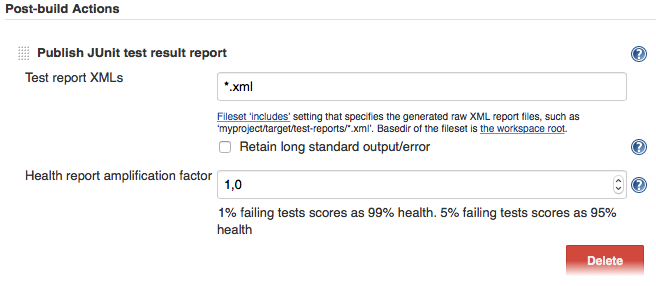
Se non esiste una fase post-build di questo tipo nel tuo sistema CI, probabilmente esiste un plugin per questo da qualche parte su internet.
Per ulteriori informazioni su WebdriverIO, visita la homepage.
